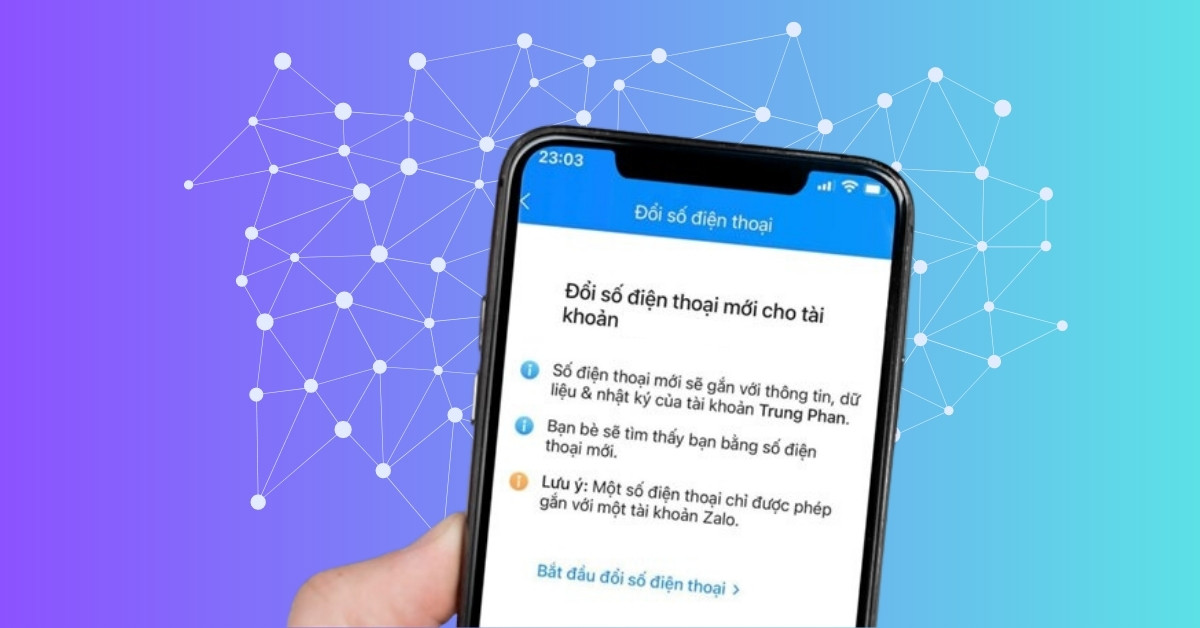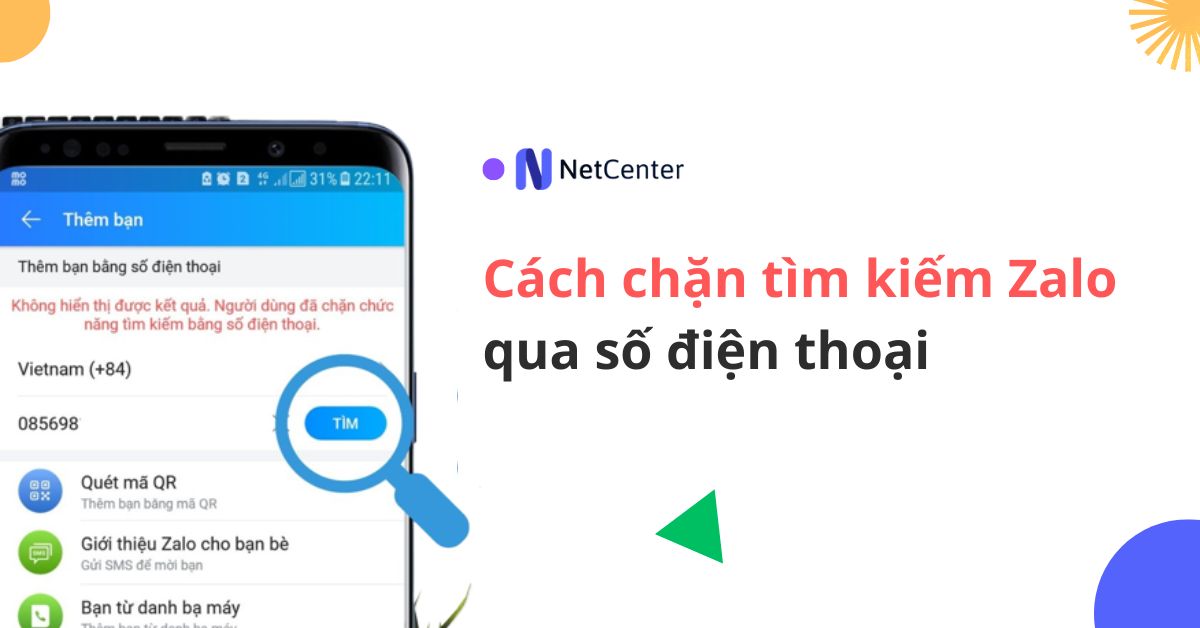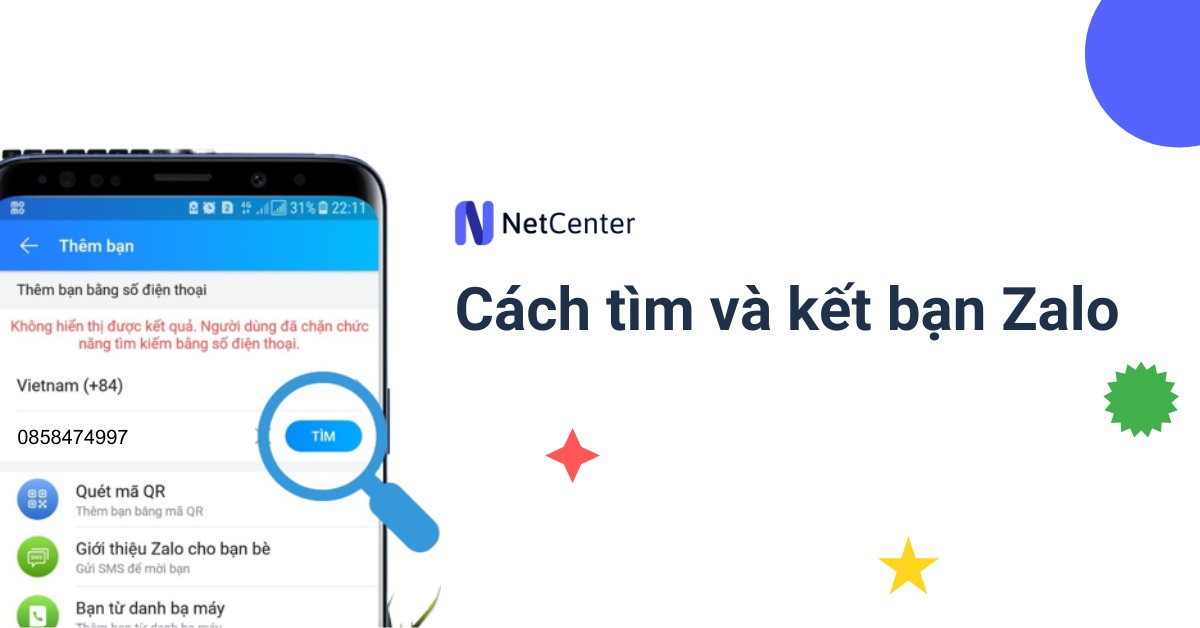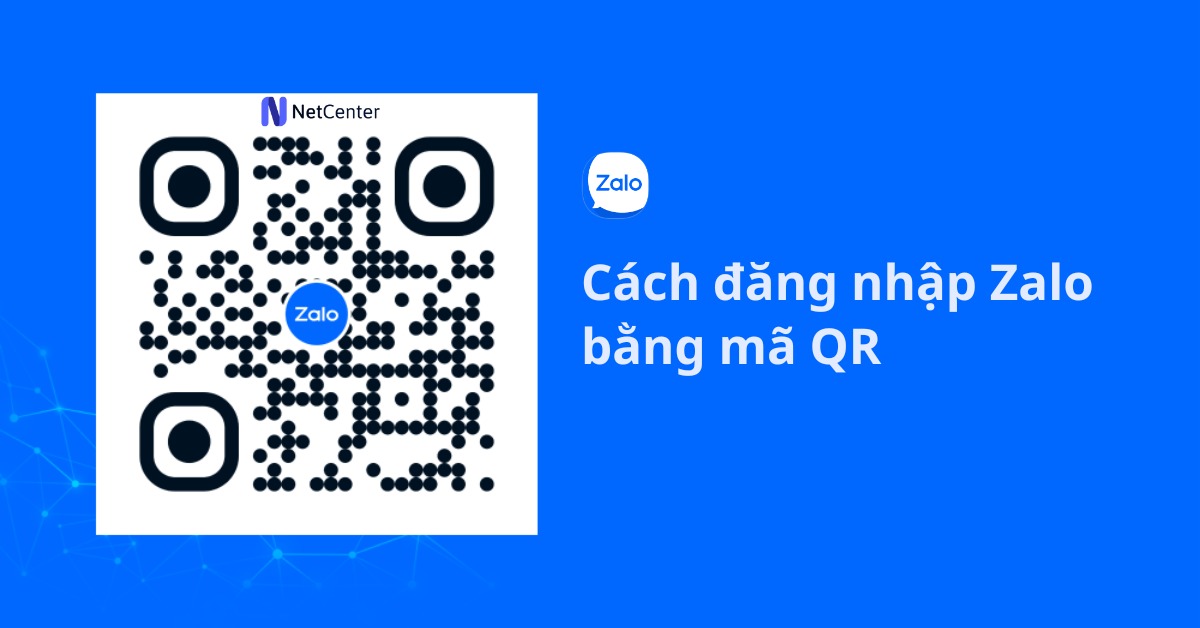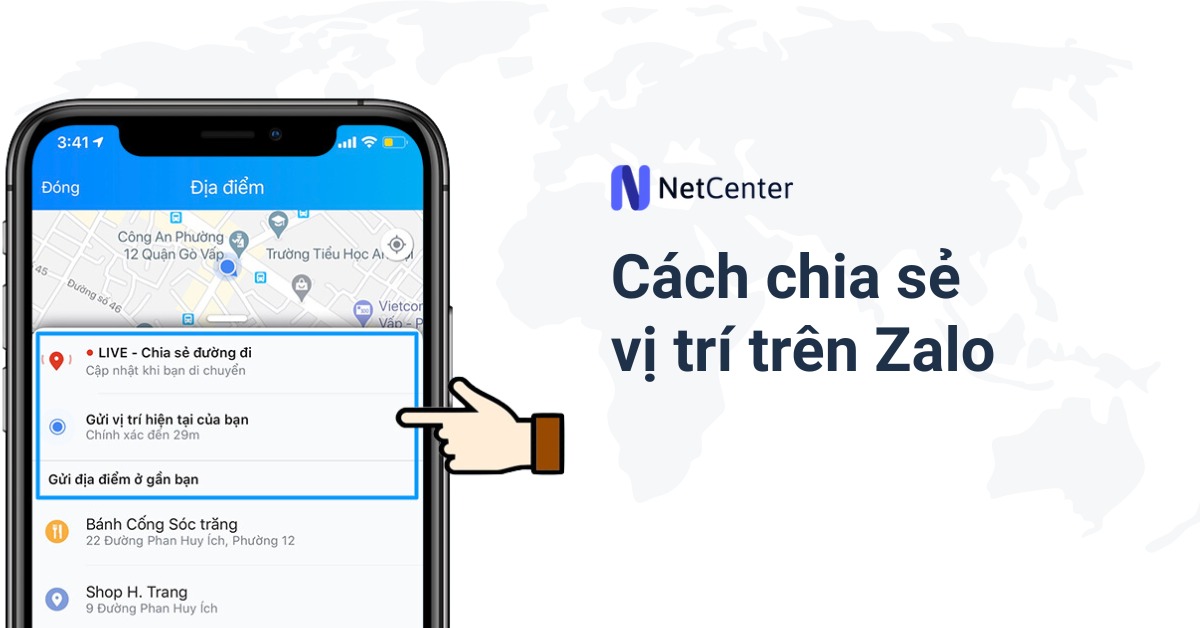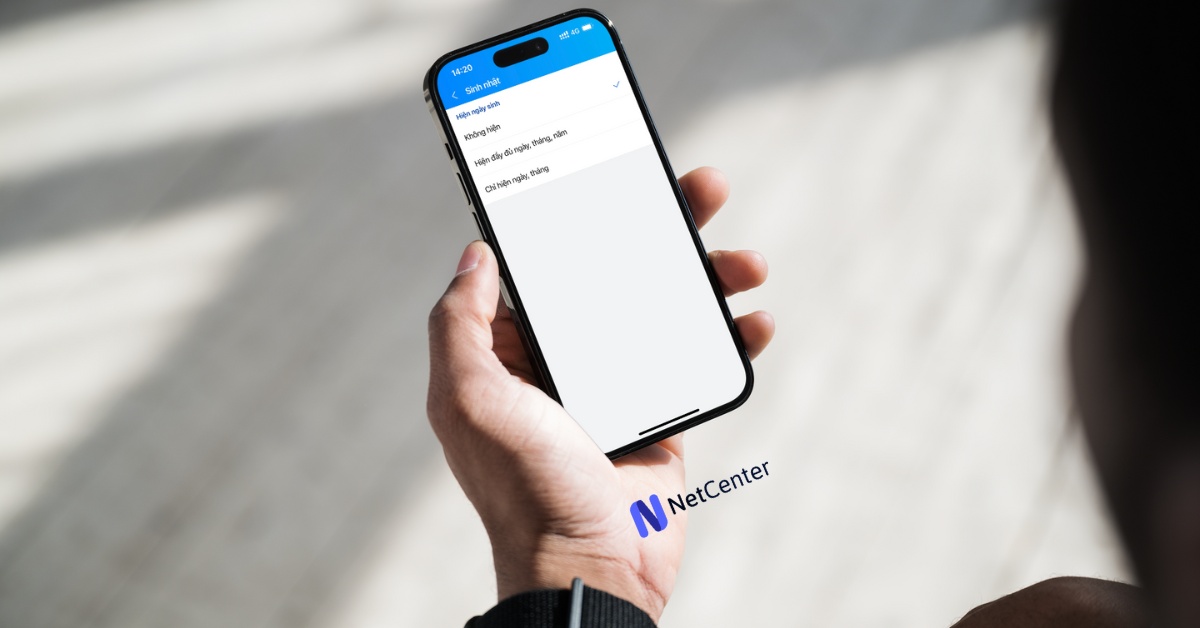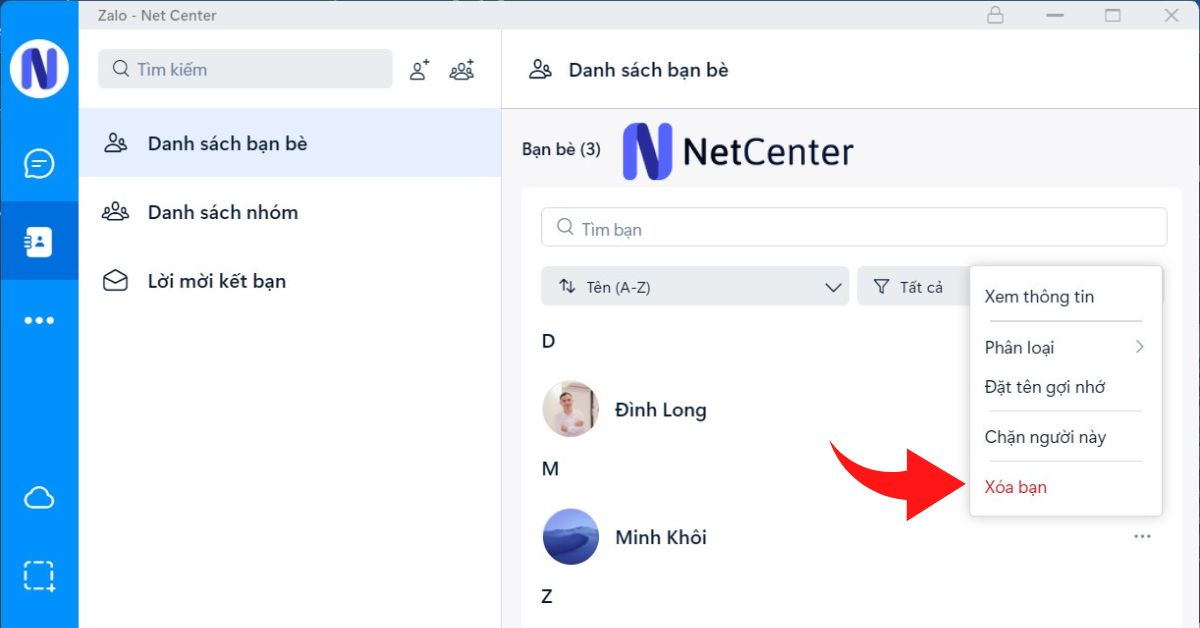Bước chân vào thế giới số hóa, Zalo đã nhanh chóng trở thành ứng dụng gắn liền với cuộc sống hàng ngày của chúng ta.
Tuy nhiên, có lúc chúng ta cần thay đổi số điện thoại liên kết với tài khoản Zalo để tiện lợi hơn hoặc vì một lý do gì đó.
Nhưng, không phải ai cũng biết cách đổi số điện thoại Zalo. Trong bài viết này, Net Center sẽ giải quyết vấn đề đó một cách dễ dàng.
I. Cách đổi số điện thoại zalo trên điện thoại di động
Các bước thay đổi số điện thoại trên ứng dụng Zalo được thực hiện trên iPhone, bạn cũng có thể làm tương tự trên các thiết bị Android như điện thoại Samsung hay Xiaomi.
Các bước thực hiện:
Bước 1: Mở ứng dụng Zalo ➜ Chọn Thêm ở góc phía dưới bên phải màn hình ➜ Chọn biểu tượng bánh răng (Cài đặt).
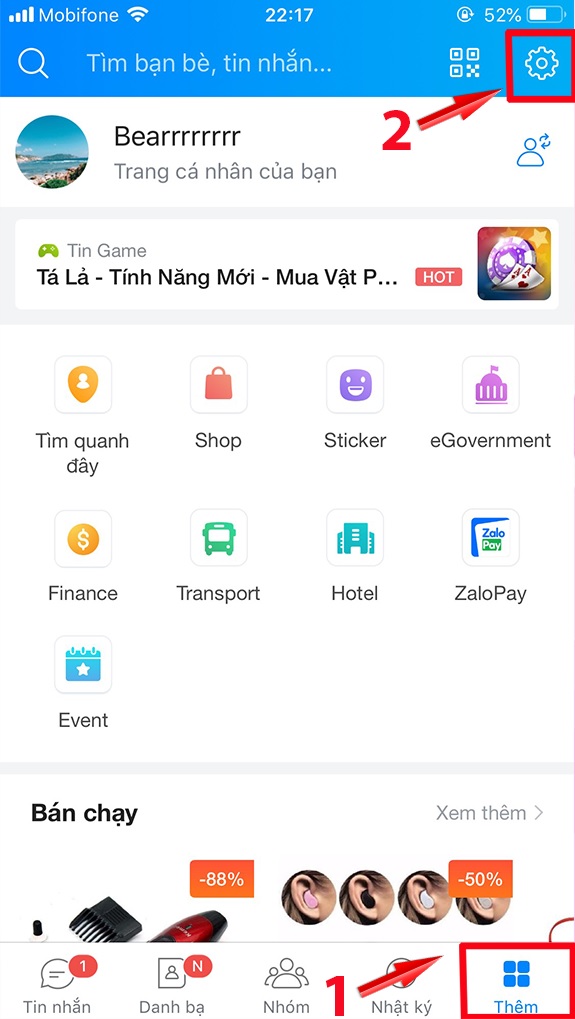
Bước 2: Chọn Tài khoản và bảo mật ➜ Chọn Đổi số điện thoại.
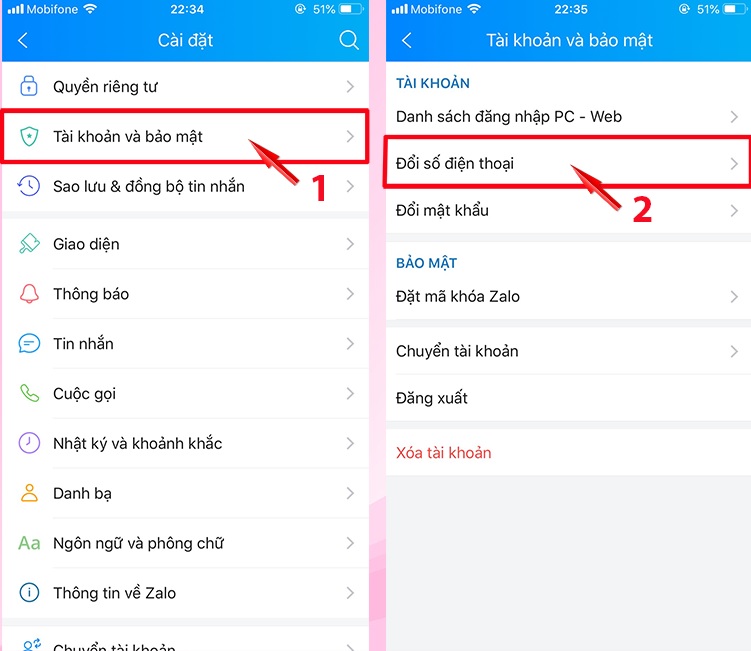
Bước 3: Chọn Bắt đầu đổi số điện thoại ➜ Nhập số điện thoại mới ➜ Chọn Tiếp tục.
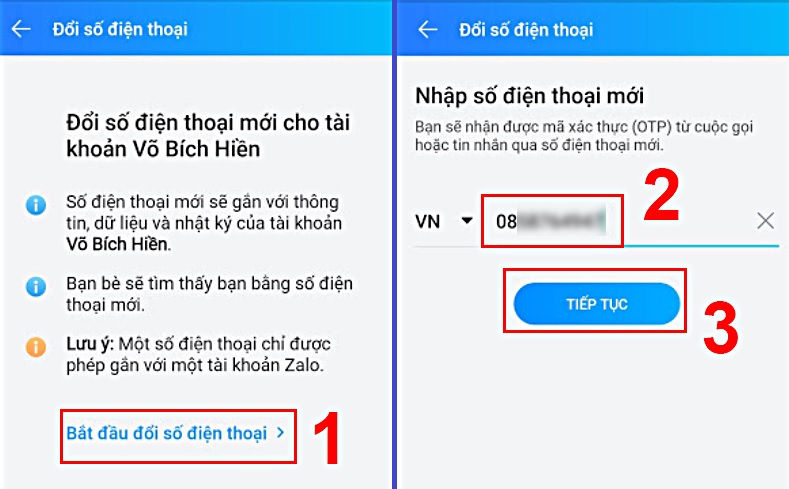
Bước 4: Một thông báo sẽ hiển thị trên màn hình, chọn Xác nhận ➜ Nhập mã xác thực ➜ Chọn Tiếp tục.
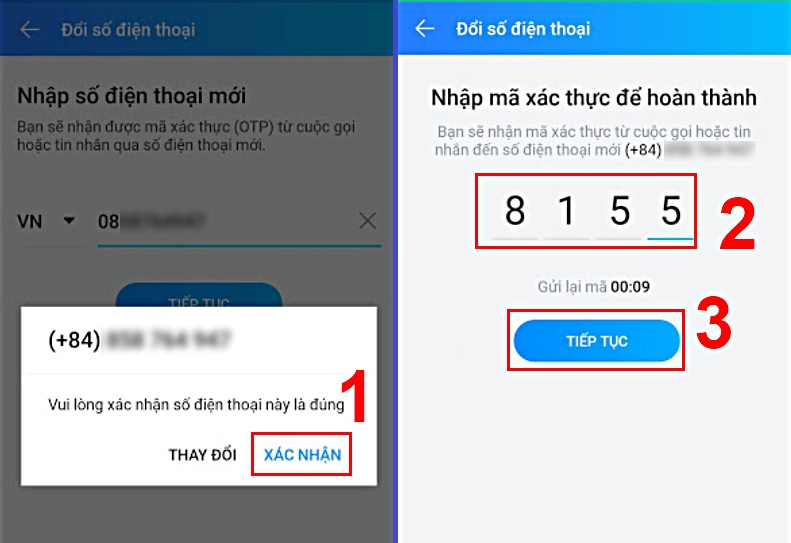
Bước 5: Nhấn Hoàn tất để kết thúc quá trình thay đổi số điện thoại trên Zalo.
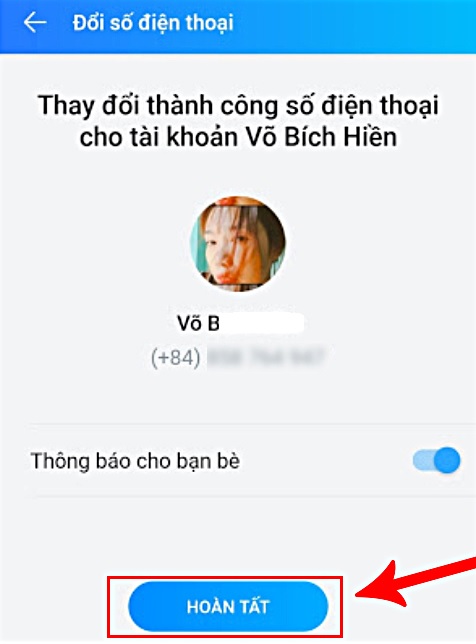
Xem chi tiết Video:
II. Các câu hỏi thường gặp khi thay đổi số điện thoại Zalo
Bên cạnh cách thay đổi số điện thoại trên Zalo đã được nêu ở trên, dưới đây là một số câu hỏi và trả lời xoay quanh chủ đề này.
1. Nếu tôi đổi số điện thoại Zalo, liệu có mất bạn bè không?
Không, việc thay đổi số điện thoại không làm mất bạn bè hay tin nhắn trên Zalo. Sau khi thay đổi số mới, bạn vẫn có thể nhắn tin và gọi điện cho bạn bè bình thường. Hơn nữa, bạn bè cũng dễ dàng tìm kiếm được bạn qua số mới của bạn.
2. Tôi có thể sử dụng số Zalo mới cho ví ZaloPay cũ không?
Không thể. Vì ZaloPay chỉ hoạt động với 1 tài khoản Zalo và 1 số điện thoại duy nhất. Nếu bạn đổi số điện thoại mới, bạn cần phải tạo tài khoản ZaloPay mới. Dưới đây là các bước chi tiết:
Bước 1: Mở ứng dụng ZaloPay ➜ Chọn Cá nhân ở góc bên phải dưới màn hình.
Bước 2: Nhấn vào ảnh đại diện ➜ Chọn Thay đổi số điện thoại ➜ Làm theo hướng dẫn để hoàn tất việc thay đổi số điện thoại trên ZaloPay.
Lưu ý: Trước khi đổi số điện thoại mới trên ZaloPay, hãy rút tiền về tài khoản ngân hàng hoặc sử dụng hết số dư trong ví của bạn. Khi thay đổi số điện thoại, tài khoản ZaloPay cũ sẽ bị xóa và không thể khôi phục được số dư trong ví cũ.
3. Có thể thay đổi số điện thoại Zalo trên máy tính không?
Hiện tại, việc thay đổi số điện thoại Zalo trên máy tính vẫn chưa khả thi, vì Zalo không hỗ trợ tính năng này trên trang web hoặc ứng dụng Zalo trên máy tính.
4. Tôi có thể đăng ký tài khoản mới bằng số điện thoại cũ không?
Sau khi đổi số điện thoại mới, bạn vẫn có thể sử dụng số điện thoại cũ để đăng ký một tài khoản Zalo mới.
5. Tôi có thể thay đổi số điện thoại Zalo trên nhiều thiết bị khác nhau cùng một lúc không?
Không, bạn không thể thay đổi số điện thoại Zalo trên nhiều thiết bị khác nhau cùng một lúc. Quá trình thay đổi số điện thoại Zalo thường yêu cầu xác nhận và xác minh thông qua các bước bảo mật và chỉ nên thực hiện trên một thiết bị duy nhất để đảm bảo tính bảo mật của tài khoản.
III. Lời kết
Trên đây là toàn bộ những bước hướng dẫn chi tiết cách thay đổi số điện thoại Zalo một cách dễ dàng và an toàn. Việc thay đổi số điện thoại Zalo không chỉ giúp bạn cập nhật thông tin liên hệ một cách thuận tiện, mà còn đảm bảo tính bảo mật cho tài khoản của bạn.
Đừng ngần ngại thực hiện việc này nếu cần thiết, bởi sẽ không mất nhiều thời gian và bạn sẽ được hưởng lợi từ những tính năng mới của tài khoản Zalo. Đảm bảo bạn tuân thủ đúng các bước hướng dẫn và nhập thông tin chính xác để tránh những rắc rối không đáng có.
Chúc bạn thành công và trải nghiệm thú vị cùng Zalo!